Fujifilm FINEPIX S6500 User Manual

Fuji FinePix s6500
suomenkielinen käyttöopas
©
Verkkokauppa.com, Kauppakeskus Ruoholahti, Itämerenkatu 21, 00180 Helsinki
Myynti: 09-61508741 myynti@verkkokauppa.com, Huolto: 09-61508700 huolto@verkkokauppa.com 1
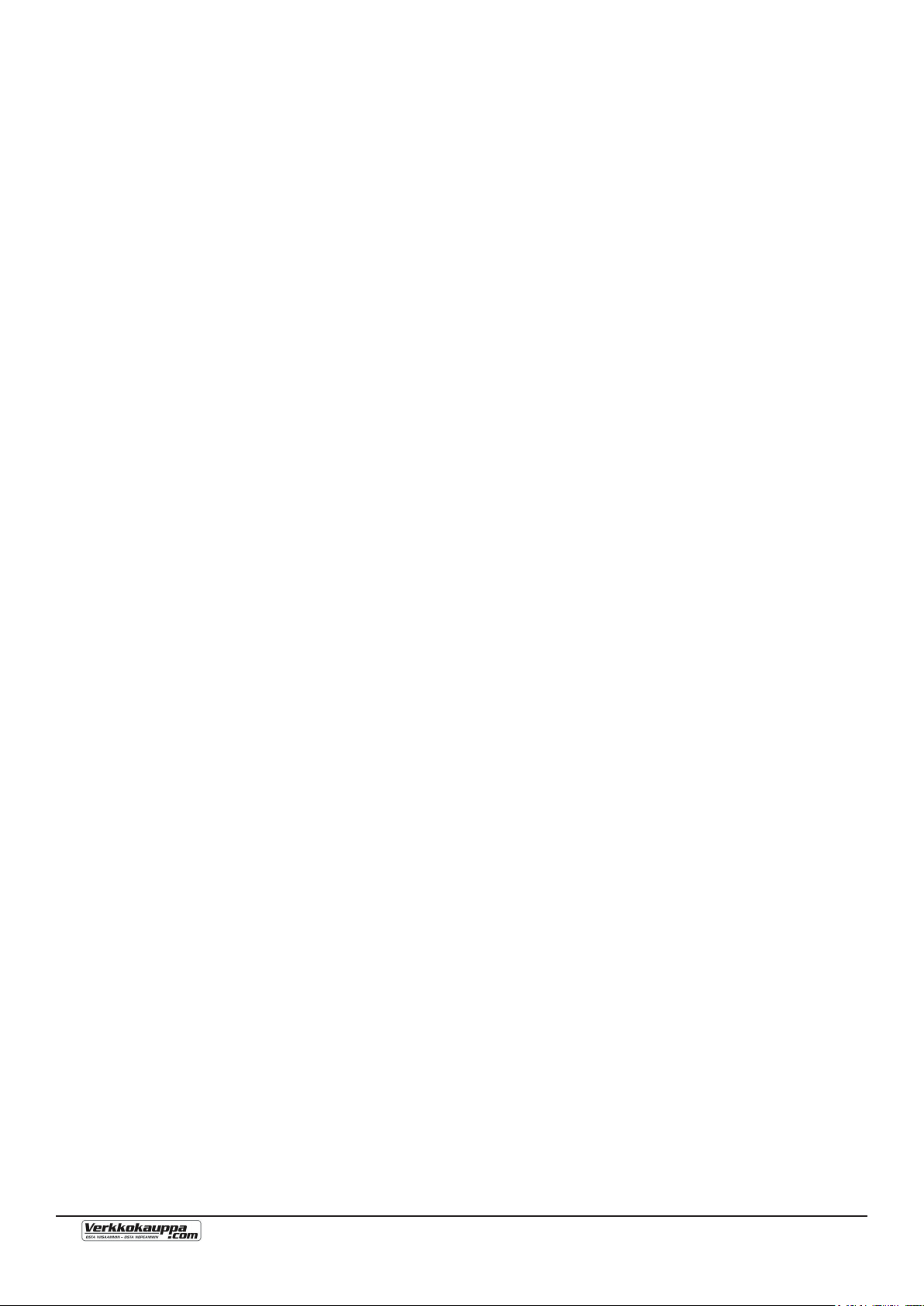
©
Verkkokauppa.com, Kauppakeskus Ruoholahti, Itämerenkatu 21, 00180 Helsinki
Myynti: 09-61508741 myynti@verkkokauppa.com, Huolto: 09-61508700 huolto@verkkokauppa.com 3
Sisällysluettelo
Fuji FinePix s6500 suomenkielinen käyttöopas 1
Kameran osat 3
Päätoiminnon valinta 4
Virtalähteen käyttö 4
Muistikortin käyttö 4
Käynnistäminen 4
Laukaiseminen ja tarkennus 4
Kuvaustavat 5
Valotusasteikon käyttäminen 6
Optinen ja digitaalinen zoom sekä niiden käyttö 6
Valkotasapaino 6
Salaman käynnistäminen ja toiminnot 7
Kerta- ja sarjakuvaus 7
LCD-näytön ja etsimen käyttö 7
Resoluution muuttaminen 7
ISO luvun eri herkkyyden muuttaminen 8
Valotuksen mittaus 8
Ajastinkuvaus 8
Kuvien katselu ja tuhoaminen 8
Kuvien katselu, selaus ja zoomaaminen 8
Kuvien tuhoaminen 8
Ohjelmiston asennus 9
Kuvien siirtäminen tietokoneelle 9
Kameran irroittaminen tietokoneesta 9
Fuji internetissä 9
Digikamerasivut: 9
Kameran valikkojen listaus 10
Rec menu 10
Setup valikko 10
Play menu 11
F nappi 11
Yleistä asiaa valokuvaamisesta ja digitaalikameroista 12
Kuvien resoluutio, tiedostoformaatit ja tulostaminen 12
Aukko ja sen koko 12
Herkkyys 13
Valkotasapaino 13
Muistikorttiformaatit 13
Histogrammi (HUOM: EI S6500 kamerassa) 14
Histogrammi ja oikea valotus 14
Histogrammi ja kontrasti 14
Kuvankäsittelyohjelmistoja 14
Kameran mukana tullut ohjelmisto 14
ACDsystem 15
Adobe Elements 15
Adobe Photoshop 15
Paint Shop Pro 15
GIMP 15
Microsoft Photo Editor 15
Corel Draw 15
Muutaman sana kuvankäsittelystä 15
Vinkkejä kuvaamiseen 16
Tuki 16
Rajaaminen 16
Salama 16
Kameran puhdistaminen 16
Virrankäyttö ja kuvaslämpötila 16
Säilytys ja käyttö 16
Kameran takuu 17
Förvaring samt användning 17
Kamerans garanti 17
©
Verkkokauppa.com, Kauppakeskus Ruoholahti, Itämerenkatu 21, 00180 Helsinki
Myynti: 09-61508741 myynti@verkkokauppa.com, Huolto: 09-61508700 huolto@verkkokauppa.com 2

Kiitos kun valitsit Fuji FinePix S6500 -digitaalikameran. Verkkokauppa.com toivoo, että olet tuotteeseesi
tyytyväinen.
Tämän pikaohjeen tarkoituksena on käydä läpi kameran yleisimpiä toimenpiteitä. Näiden lisäksi ohjeen
lopussa on käyty lyhyesti läpi muutamia yleisiä kameratermejä sekä annettu muutama vinkki käytännön
kuvaamiseen.
1. Linssi
2. Diopterinsäätö
3. Etsin
Kameran osat
11. Salama
4. LCD -näyttö
12. Laukaisin / on
/off
6. Etsin / LCD
7. Valoisuus
9. Takaisin
10. Zoom
13. Paristokotelo
5. F
8. Menu /
Ok
14. Jalustaruuvi
15. Sarjakuvaus
©
17 Valotus
Verkkokauppa.com, Kauppakeskus Ruoholahti, Itämerenkatu 21, 00180 Helsinki
Myynti: 09-61508741 myynti@verkkokauppa.com, Huolto: 09-61508700 huolto@verkkokauppa.com 3
18. Kuvaustapa
20. Muistikorttipaikka
16. Tarkennus
22. Liitännät
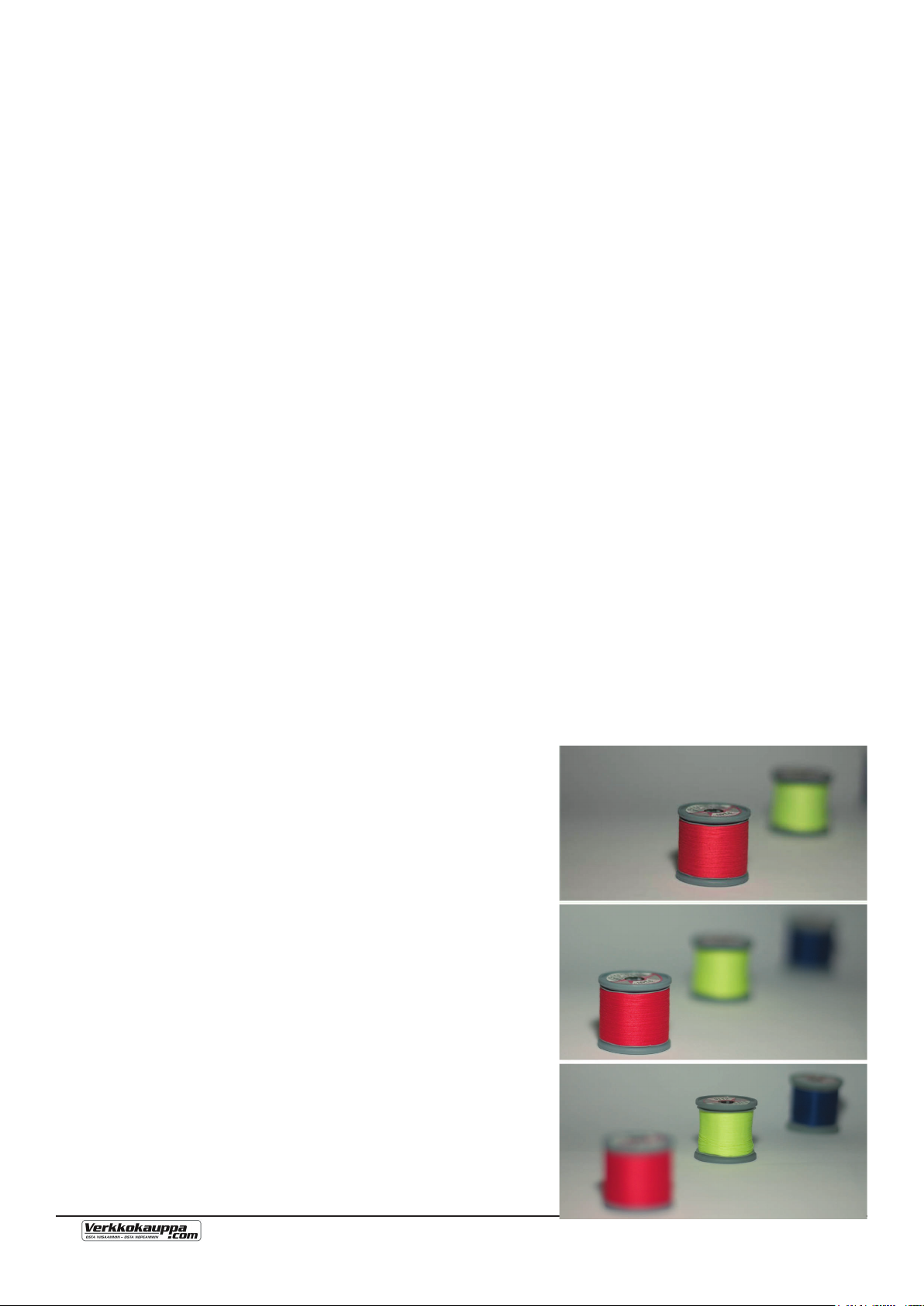
©
Verkkokauppa.com, Kauppakeskus Ruoholahti, Itämerenkatu 21, 00180 Helsinki
Myynti: 09-61508741 myynti@verkkokauppa.com, Huolto: 09-61508700 huolto@verkkokauppa.com 5
Päätoiminnon valinta
Fuji S6500 -kamerassa on kolme päätoimintoa:
1. Kuvaus.
2. Videokuvaus.
2. Kuvien esittäminen.
Pääset vaihtamaan toimintoa päävalitsimesta (Kuvassa numero 12) ja kuvastaparullasta (Kuvassa numero
18). Päävalitsemista kytket kameran pois (Off), katsot ottamiasi kuvia (Play) tai kuvaat (Kameran kuva). Jos
olet valinnut päävalitsemista kuvaamisen voit valita kuvaustaparullasta kuvaatko videota (videokameran
kuva) vai valokuvia (P, S, A, M) ja kuvat
Kaikki tämän ohjeen kohdat tulee suorittaa valokuvausasennossa ellei toisin sanota.
Virtalähteen käyttö
Ostamasi kamera toimii AA paristoilla. Verkkokauppa.com suosittelee ladattavien paristojen hankintaan,
sillä ne tukevat pitkällä aikavälillä halvemmaksi.
1. Avaa kameran patteriluukku (Kuvassa numero 13), laita virtalähteet sisälle ja sulje luukku.
2. Käynnistä kamera kääntämällä päävalitsinta -näppäintä (Kuvassa numero 12).
Muistikortin käyttö
Ostamasi kamera käyttää xD-picture card muistityyppiä. Kameran mukana ei tue muistikorttia, mutta
kamerassa on 10MB sisäinen muisti.
Muistikorttipaikka sijaitsee kameran vasemmalla puolella (Kuvassa numero 20). Avaa luukku ja laita
muistikortti kameran sisälle. Lopuksi sulje luukku. Kuvatessasi varmista, että kuvat tallentuvat muistikortille.
Kameran valmistaja ei vastaa menetetyistä kuvista, mikäli kamera tai muistikortti on viallinen.
Muistikortin toimivuuden takaamiseksi se kannattaa aika ajoin formatoida itse kamerassa. Formatointi
alustaa muistikortin uudestaan, jolloin kortilla olleet kuvat pyyhkiytyvät pois. Muista siirtää kuvat turvaan
ennen formatointia!
Muistikortin saat formatoitua seuraavasti:
1. Laita kamera päälle päävalitsimesta (Kuvassa numero 16).
2. Paina Menu (Kuvassa numero 8).
3. Siirry nuolinäppäimillä alaspäin kohtaan SETUP ja paina
OK (Kuvassa numero 8).
4. Siirry alaspäin kohtan Format ja paina kerran oikealle.
5. Hyväksy formatointi siirtymällä kerran vasemmalle ja
painamalla OK.
Muistikortille mahtuvien kuvien määrän näet painamalla Display
(Kuvassa numero 7), niin että LCD -näytön oikeassa yläkulmassa
näkyy jokin luku.
Käynnistäminen
Kamera laitetaan päälle kääntämällä päävalitsinta kameran päällä
(Kuvassa numero 16). Kameran käynnistyminen saattaa kestää
hetken aikaa.
Laukaiseminen ja tarkennus
Kuvia otetaan painamalla laukaisinta, joka on kuvassa numero 12.
Jos painat laukaisimen puoleen väliin, kamera tarkentaa, mutta
ei ota kuvaa. Tällä tavalla pystyt tarkentamaan kohteeseen ja
sommittelemaan kuvan uudelleen.
Verkkokauppa.com, Kauppakeskus Ruoholahti, Itämerenkatu 21, 00180 Helsinki
©
Myynti: 09-61508741 myynti@verkkokauppa.com, Huolto: 09-61508700 huolto@verkkokauppa.com 4
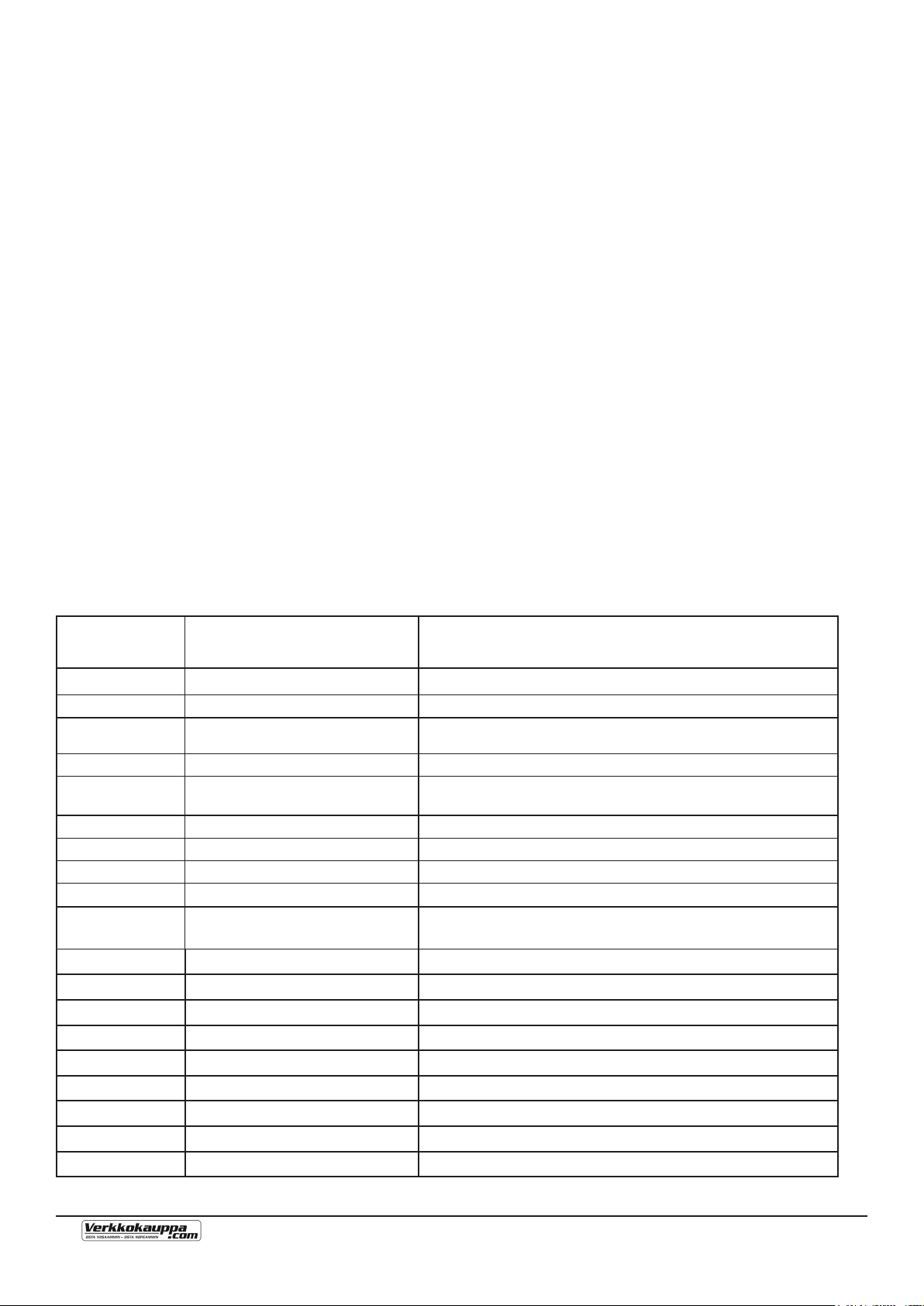
Oheessa on kolme kuvaa, joissa tarkennuskohta on aina kuvan keskellä. Ylimmässä kuvassa kuva otetaan
suoraan, eli laukaisin painetaan heti pohjaan. Tällöin kuvan keskellä oleva punainen lankarulla on tarkka.
Keskellä on kuva, jossa punainen lankarulla on ollut keskellä, laukaisin on painettu puoleen väliin ja sen
jälkeen kuva on sommiteltu uudestaan. Tuloksena on kuva, jossa punainen lankarulla on terävä, vaikka
se ei ole tarkennuspisteen kohdalla. Viimeisessä kuvassa sommitelma on sama kuin keskimmäisessä,
mutta kuva on otettu painamalla laukaisin suoraan pohjaan. Tällöin tarkennus on osunut keskimmäiseen
lankarullaan.
S6500 -kamerassa on kolme tarkennustapaa:
1) S-AF - Yksittäistarkennus jolloin kamera hakee tarkennuspisteen kerran ja lukittuu siihen.
2) C-AF - Jatkuva tarkennus, jolloin kamera pyrkii ennakoimaan kohteen liikettä ja siten kamera
pyrkii pitämään tarkennuksen koko ajan kohdallaan.
3) MF - Manuaalitarkennus, jolloin voit tarkentaa käsin.
Saat muutettua tarkennusta napista 16. Käytössä olevan tarkennustapa tulee lukemaan ruudulle.
Manuaalitarkennuksessa saat muutettua etäisyyttä painamalla pohjaan napin numero 17 ja käyttämällä
Zoom nappeja (Kuvassa numero 10).
Tarkennuksen helpottamiseksi pyri etsimään kuvattavasta kohteesta paikka, jossa on suuri valaistusero,
tällöin kamera tarkentaa paremmin. Kun kamera on löytänyt tarkennuksen, LCD -näytön keskiosaan
ilmestyy keltainen neliö ja kamera piippaa kerran.
Lähitarkennus tapahtuu kamerassa painamalla vasemmalle osoittaa suuntanäppäintä (Kuvassa numero 8).
Makro tarkentaa alle 90 cm etäisyydellä. Lähikuvaus ei toimi kaikilla kuvaustavoilla.
Kuvaustavat
Kuvaajalla on valittavissa eri kuvaustapoja. Ohessa on taulukko eri tavoista sekä niiden
käyttötarkoituksesta. Kuvaustapaa muutetaan kameran päällä olevasta kuvastaparullasta (Kuvassa numero
18). SCN tavat saat valittu SP ja painamalla MENU, jonka jälkeen voit valita ohjelman.
Moodi Käyttötarkoitus Mitä tekee
M Päätät itse kaikesta Kuvaaja päättää itse valotusajan ja aukon koon.
A Syvyysterävyyden hallinta Kamera päättää valotusajan, mutta saat itse valita aukon.
S Valotusajan hallinta Kamera päättää aukon koon, mutta saat itse valita valotusajan.
P Näppäilyyn Kamera päättää aukon koon ja valotusajan, mutta ei muuta.
AUTO Näppäilyyn Kamera päättää kaiken kuvaajan puolesta (ei esim.
manuaalitarkennusta).
Tärinä Liikeen pysäyttämiseen Kamera käyttää pientä suljinaikaa
N Museot, konsertit Kamera kuvaa ilman salamaa suurella aukolla
Potretti Tarkoitettu henkilökuviin. Käyttää suurta aukkoa
Maisema
SCN
Tarkoitettu maisemakuviin. Käyttää pientä aukkoa
Hyvin pitkä valotusaika, jalustaa
tulisi käyttää.
Sport Kun kuvaat urheilukuvia
Night Kun kuvaat yöllä, jalustaa tulisi käyttää
Fireworks Kun kuvaat ilotulitusta, jalustaa tulisi käyttää
Sunset Auringonlaskukuviin
Snow Lumiseen maisemaan
Beach Rantakuviin
Museum Kun kuvaat museossa
Party Kun kuvaat juhlissa
Flower Kun kuvaat kasveja
Käyttää pitkää valotusaikaa
©
Verkkokauppa.com, Kauppakeskus Ruoholahti, Itämerenkatu 21, 00180 Helsinki
Myynti: 09-61508741 myynti@verkkokauppa.com, Huolto: 09-61508700 huolto@verkkokauppa.com 5
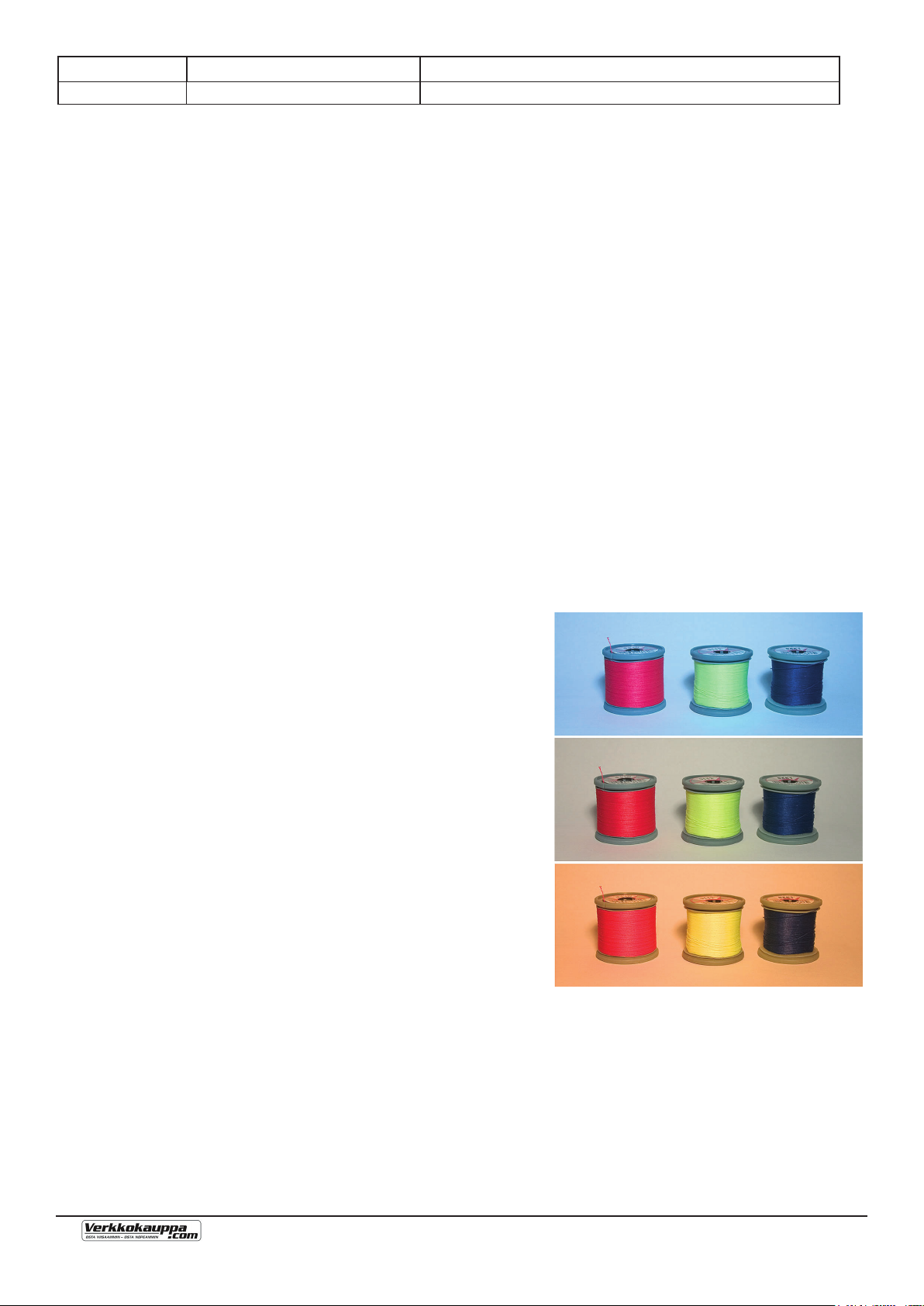
©
Verkkokauppa.com, Kauppakeskus Ruoholahti, Itämerenkatu 21, 00180 Helsinki
Myynti: 09-61508741 myynti@verkkokauppa.com, Huolto: 09-61508700 huolto@verkkokauppa.com 7
Text Kun kuvaat tekstiä paperilla
Videokuvaus Videokuvaamiseen Kamera kuvaa videota.
Valotusasteikon käyttäminen
Valotusasteikko kertoo, kuinka valoisa ottamastasi kuvasta tulee. Valotusasteikon on tarkoitus auttaa
kuvaajaa valottamaan kuva oikein käytettäessä manuaalista kuvaustapaa.
Valotusasteikon käyttämiseen vaikuttaa kameran käyttämä valotuksenmittaustapa. Valotuksenmittaustavois
ta kerrotaan ohjeen seuraavassa osiossa.
S6500 kamerassa valotusasteikko tulee näkyviin, kun käytät kuvastapaa M.
Kameran mielestä kuva on valottunut oikein, kun valotusasteikko on täysin keskellä. Mikäli valotusasteikko
on miinuspuolella, kuva alivalottuu; jos se on pluspuolella, kuva ylivalottuu.
Valotusasteikkoa muutetaan omassa kamerassasi seuraavasti:
1. Valitse kuvastavaksi M.
2. Muuta valotusaikaa nuolinäppäinten ylös- tai alaspäin suunnalla (Kuvassa numero 8).
3. Voit muuttaa aukon kokoa painamalla valotuksenkorjausnapin pohjaan (Kuvassa numero 17) ja
painamalla nuolinäppäinten ylös- tai alaspäin suuntaa.
4. Ota kuva painamalla laukaisinta (kuvassa numero 21).
Muilla kuvastavoille (A, S ja P) voit muuttaa kameran valotusta pysyvästi, niin että kamera valottaa kaikki
kuvat tekemäsi korjauksen mukaan. Toimi seuraavasti:
1. Valitse kuvaustapa A, S tai P
2. Paina pohjaan valotuksenkorjausnappi (Kuvassa numero 23) ja siirrä valotusasteikko oikealle tai
vasemmalla oikealla ja vasemmalla nuolinäppäimellä
3. Saat poistettua toiminnon samalla tavalla.
HUOM: Valotuksenkorjaus ei toimi kaikilla kuvaustavoilla.
Optinen ja digitaalinen zoom sekä niiden
käyttö
Fuji S6500 -kamerassa on 10 -kertainen optinen zoom, joka
vastaa normaalilla lmikameralla polttoväliä 28-300 mm. Zoom
toimii kuvan napeista 10. Optisen zoomin lisäksi kamerassasi
on 4 -kertainen digitaalinen zoom riippuen käyttämästäsi
resoluutiosta. Digitaalinen zoom on sama asia kuin tietokoneella
leikkaisi jälkikäteen kuvasta reunoja pois: tällöin siis osa
kameran pikseleistä ei ole käytössä, eli kuva ei ole paras
mahdollinen. Tästä syystä digitaalista zoomia ei kannata käyttää
haluttaessa hyvälaatuisia kuvia.
Valkotasapaino
Valkotasapaino kertoo kuinka aidosti kamerasi toistaa kuvan
värit. Lisää asiaa valkotasapainosta on ohjeen lopussa.
Oheessa on kolme esimerkkikuvaa lankarullista, jotka ovat
harmahtavalla paperilla. Ylemmässä kuvassa valkotasapaino on
liian sininen ja alemmessa kuvassa liian punainen. Keskellä valkotasapaino on oikein.
Saat vaihdettua kameran valkotasapainoa seuraavasti:
1. Laita kamera päälle.
2. Paina Menu (Kuvassa numero 10).
3. Siirry nuolinäppäimilla alas kohtaa kohtaan WB ja siirry kerran oikealle. valitse sopiva
valkotasapaino siirtymällä ylös / alaspäin nuolinäppäimillä.
4. AUTO tarkoittaa automattista valkotasapainoa. Takaisin pääset painamalla BACK (Kuvassa numero
9).
Verkkokauppa.com, Kauppakeskus Ruoholahti, Itämerenkatu 21, 00180 Helsinki
©
Myynti: 09-61508741 myynti@verkkokauppa.com, Huolto: 09-61508700 huolto@verkkokauppa.com 6
